Диспетчер устройств — это важный инструмент, который помогает пользователям операционной системы Windows XP контролировать и управлять устройствами, подключенными к компьютеру. Если у вас возникла необходимость проверить статус или настроить устройства на вашем компьютере, открытие диспетчера устройств — это первое, что вам следует сделать.
Открыть диспетчер устройств на Windows XP достаточно просто. Следуйте этим простым шагам для того, чтобы получить доступ к этому полезному инструменту.
Шаг 1: Кликните на кнопку Пуск в левом нижнем углу рабочего стола Windows. В открывшемся меню выберите Панель управления.
Шаг 2: В окне Панель управления найдите и кликните на иконку Система.
Шаг 3: Во вкладке Оборудование в окне Свойства системы кликните на кнопку Диспетчер устройств.
Теперь у вас открыт диспетчер устройств на Windows XP. Вы можете просматривать список устройств, а также выполнять различные действия, такие как обновление драйверов или отключение устройств. Удачного использования!
Использование горячих клавиш
Как открыть диспетчер устройств с помощью горячих клавиш на Windows XP? Для этого нужно нажать одновременно сочетание клавиш Win + Pause. После этого откроется окно Системные свойства, в котором нужно выбрать вкладку Аппаратное обеспечение и нажать на кнопку Диспетчер устройств.
Таким образом, использование горячих клавиш предоставляет простой и быстрый способ открыть диспетчер устройств на Windows XP. Это особенно удобно, когда нужно быстро проверить статус или настроить какое-либо устройство на компьютере.
С помощью Панели управления
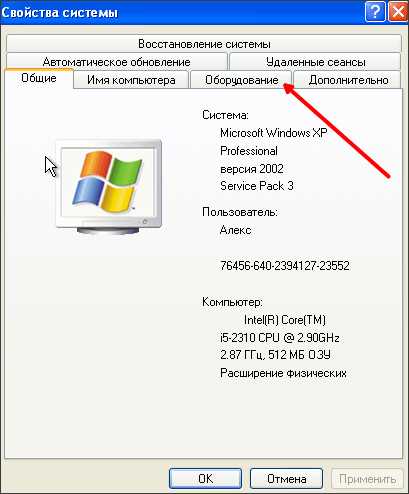
Для того чтобы открыть диспетчер устройств на Windows XP, вам потребуется использовать Панель управления. Далее следуйте этим шагам:
Шаг 1:
Нажмите на кнопку Пуск в левом нижнем углу экрана.
Шаг 2:
Выберите Панель управления в меню Пуск.
Шаг 3:
В открывшемся окне Панель управления найдите и дважды щелкните на иконке Система.
Шаг 4:
Перейдите на вкладку Аппаратное обеспечение в окне Свойства системы.
Шаг 5:
Нажмите на кнопку Диспетчер устройств в разделе Аппаратное обеспечение.
После выполнения этих шагов, диспетчер устройств будет открыт, и вы сможете просмотреть информацию об установленных устройствах, а также управлять ими.
Использование командной строки
Кроме использования диспетчера устройств в графическом интерфейсе Windows XP, вы также можете открыть его через командную строку. Для этого выполните следующие шаги:
Шаг 1: Открыть командную строку
Нажмите кнопку Пуск в левом нижнем углу экрана, затем выберите пункт Выполнить. В открывшемся окне введите команду cmd и нажмите клавишу Enter. Таким образом, вы откроете командную строку Windows XP.
Шаг 2: Открыть диспетчер устройств
В командной строке введите команду devmgmt.msc и нажмите клавишу Enter. Эта команда запустит диспетчер устройств Windows XP прямо из командной строки.
Теперь у вас есть доступ к диспетчеру устройств и его функциям прямо из командной строки Windows XP. Вы можете использовать его для управления и проверки устройств на вашем компьютере.
Создание ярлыка на Рабочем столе
Для удобного и быстрого доступа к Диспетчеру устройств на Windows XP можно создать ярлык на Рабочем столе. Вот как это сделать:
Шаг 1:
Щелкните правой кнопкой мыши на свободном месте на Рабочем столе.
Шаг 2:
В контекстном меню выберите пункт Создать и затем Ярлык.
Откроется окно Создание ярлыка.
Шаг 3:
В поле Введите местоположение элемента введите следующую команду:
%windir%system32devmgmt.msc
Нажмите кнопку Далее.
Шаг 4:
В поле Введите название ярлыка введите название, которое вы хотите видеть на Рабочем столе для ярлыка Диспетчера устройств (например, Диспетчер устройств).
Нажмите кнопку Готово.
Теперь у вас на Рабочем столе будет ярлык для быстрого доступа к Диспетчеру устройств на Windows XP.
Открыть диспетчер устройств на Windows XP через Пуск
Чтобы открыть диспетчер устройств в Windows XP, выполните следующие действия:
- Нажмите на кнопку Пуск в левом нижнем углу экрана.
- В открывшемся меню выберите пункт Панель управления.
- В окне Панель управления найдите и щелкните на иконке Система.
- В открывшемся окне Свойства системы перейдите на вкладку Аппаратное обеспечение.
- В разделе Устройства нажмите кнопку Диспетчер устройств.
После выполнения всех указанных шагов откроется окно диспетчера устройств, где вы можете просмотреть список установленных устройств и их состояние, выполнить поиск обновлений для драйверов, а также выполнить другие необходимые настройки.
Использование быстрого доступа
Чтобы быстро открыть Диспетчер устройств в операционной системе Microsoft Windows XP, вы можете воспользоваться несколькими способами:
- Нажмите комбинацию клавиш Win+R для открытия окна Выполнить.
- Введите команду
devmgmt.mscи нажмите клавишу Enter. - Диспетчер устройств будет открыт, позволяя вам просматривать и управлять устройствами, подключенными к вашему компьютеру.
Также вы можете воспользоваться контекстным меню Мой компьютер для открытия Диспетчера устройств. Для этого выполните следующие действия:
- Щелкните правой кнопкой мыши на иконке Мой компьютер на рабочем столе или в меню Пуск.
- Выберите пункт Свойства в контекстном меню.
- После открытия окна Свойства системы, выберите вкладку Оборудование.
- Нажмите кнопку Диспетчер устройств.
- Диспетчер устройств будет открыт для просмотра и управления устройствами на вашем компьютере.
Теперь вы знаете несколько способов быстро открыть Диспетчер устройств в операционной системе Windows XP. Используйте удобный для вас метод для удобного доступа к настройкам и управлению устройствами на вашем компьютере.
Из контекстного меню Мой компьютер
Как открыть диспетчер устройств на Windows XP
Диспетчер устройств — это инструмент, который позволяет управлять аппаратными компонентами компьютера и искать проблемы с установкой или работой устройств. Если вам нужно открыть диспетчер устройств на Windows XP, вы можете сделать это через контекстное меню Мой компьютер с помощью нескольких простых шагов.
Вот, как открыть диспетчер устройств на Windows XP из контекстного меню Мой компьютер:
- Щелкните правой кнопкой мыши на значок Мой компьютер на рабочем столе или в меню Пуск.
- В появившемся контекстном меню выберите пункт Свойства.
- После этого откроется окно Свойства системы.
- В верхней части окна выберите вкладку Аппаратное обеспечение.
- Далее нажмите кнопку Диспетчер устройств.
После выполнения этих шагов вы увидите окно диспетчера устройств, где можно управлять и проверять установленные компьютерные устройства.
С использованием системных файлов

Диспетчер устройств в Windows XP представляет собой важный инструмент, позволяющий управлять и контролировать работу устройств компьютера. Открыть его можно несколькими способами, включая использование системных файлов.
Открытие диспетчера устройств через командную строку
Один из способов открыть диспетчер устройств на Windows XP — использование командной строки. Чтобы это сделать:
- Нажмите клавишу Win на клавиатуре, чтобы открыть меню Пуск.
- Выберите пункт Выполнить или нажмите сочетание клавиш Win + R.
- Введите команду devmgmt.msc и нажмите клавишу Enter.
После выполнения этих действий откроется диспетчер устройств, где вы сможете управлять подключенными к компьютеру устройствами.
Открытие диспетчера устройств через системные файлы
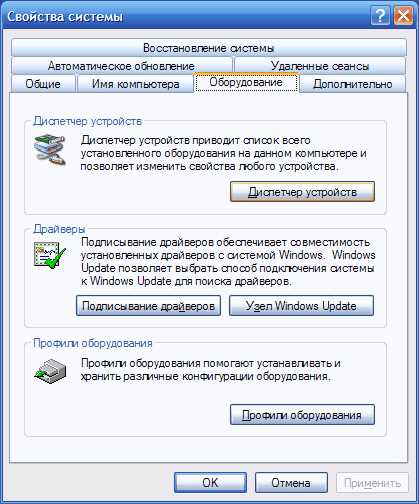
В Windows XP также существуют системные файлы, позволяющие открыть диспетчер устройств:
- Нажмите клавишу Win на клавиатуре, чтобы открыть меню Пуск.
- Выберите пункт Все программы и перейдите в папку Системные файлы.
- В папке Системные файлы найдите файл devmgmt.msc.
- Дважды щелкните на файле devmgmt.msc, чтобы открыть диспетчер устройств.
После выполнения этих действий откроется диспетчер устройств, который позволит вам управлять подключенными устройствами и проверить их состояние.
С помощью Запустить
Шаг 1: Открыть функцию Запустить
Для того чтобы открыть функцию Запустить, нажмите на кнопку Пуск в левом нижнем углу экрана. В открывшемся меню выберите пункт Выполнить или просто нажмите клавишу Win + R.
Шаг 2: Ввести команду
После того как открылась функция Запустить, вам нужно ввести команду для открытия диспетчера устройств. Введите devmgmt.msc (без кавычек) и нажмите Enter или кликните на кнопку OK.
После выполнения этих шагов, диспетчер устройств должен открыться на вашем компьютере с операционной системой Windows XP. Вы можете использовать его для управления установленными устройствами, обновления драйверов и т. д.
Из меню Пуск
Чтобы открыть диспетчер устройств с помощью меню Пуск:
- Щелкните на кнопке Пуск в левом нижнем углу экрана.
- Откроется меню Пуск. В этом меню найдите и щелкните по пункту Панель управления.
- Откроется окно Панель управления. В этом окне найдите и щелкните по пункту Система.
- Откроется окно Свойства системы. В этом окне выберите вкладку Аппаратное обеспечение и нажмите на кнопку Диспетчер устройств.
После выполнения этих шагов откроется диспетчер устройств, где вы сможете управлять и настраивать подключенные к компьютеру устройства.
С помощью поиска
Если вы не знаете, где именно находится диспетчер устройств на вашей версии Windows XP, вы можете воспользоваться поиском. В этом случае, следуйте следующим инструкциям, чтобы найти и открыть диспетчер устройств:
- Наведите указатель мыши на кнопку Пуск в левом нижнем углу экрана.
- В открывшемся меню выберите пункт Поиск.
- В окне Поиск введите ключевое слово Диспетчер устройств и нажмите клавишу Enter.
- После завершения поиска вам будет представлен список результатов.
- Найдите в списке результатов пункт, который называется Диспетчер устройств или содержит похожие слова.
- Щелкните по найденному пункту, чтобы открыть диспетчер устройств.
Теперь вы узнали, как с помощью поиска открыть диспетчер устройств на Windows XP. Это удобный способ, особенно если вы не знаете точного расположения данной программы на вашем компьютере.